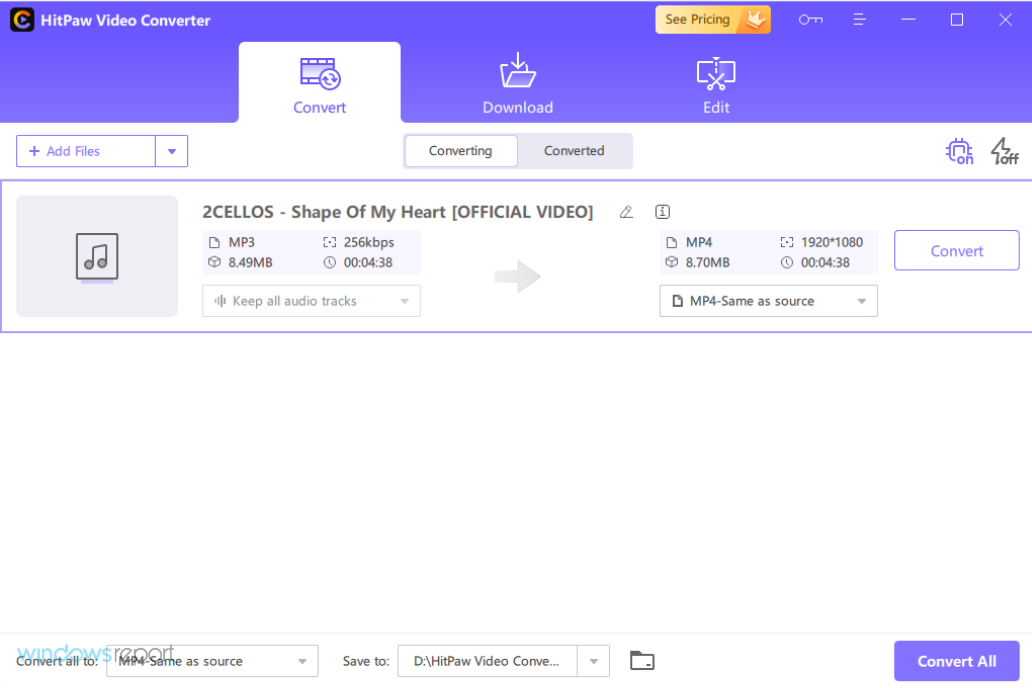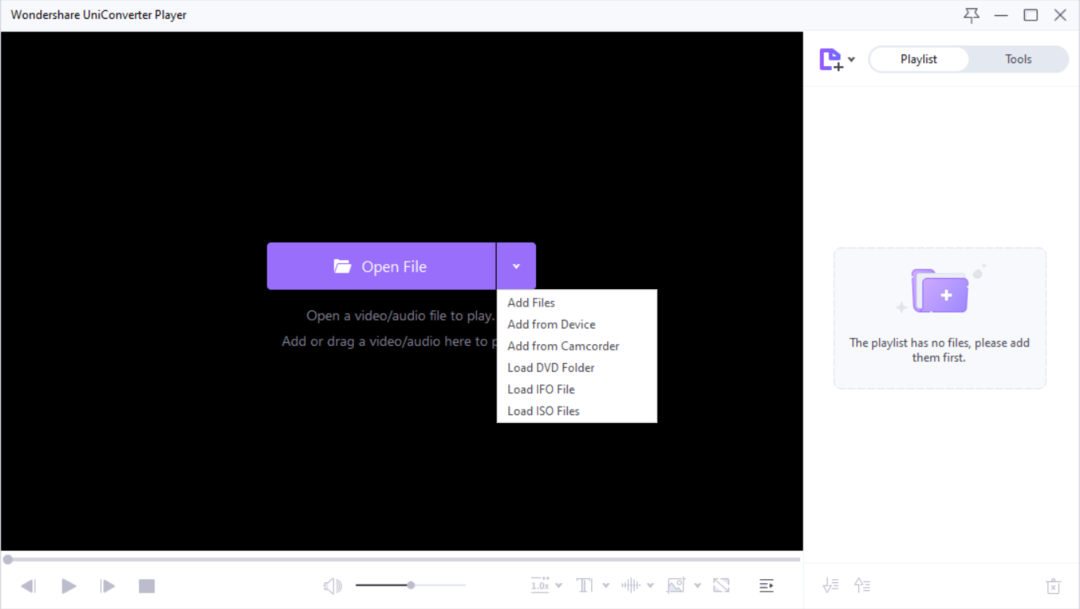- Wondershare UniConverter 14 เป็นซอฟต์แวร์แปลงวิดีโอที่ออกแบบมาสำหรับผู้เริ่มต้นและผู้ใช้ขั้นสูง
- เครื่องมือนี้ช่วยให้การบีบอัดวิดีโอของคุณโดยไม่สูญเสียข้อมูลอย่างราบรื่นด้วยความเร็วที่ยอดเยี่ยมด้วยการเร่งด้วยฮาร์ดแวร์
- นอกจากนี้ยังมีเครื่องเล่นในตัว โปรแกรมตัดต่อวิดีโอ เครื่องบันทึกหน้าจอ เครื่องเขียนดีวีดี และเครื่องมือที่เป็นประโยชน์อื่นๆ อีกมาก

เมื่อคุณพยายามแปลงวิดีโอ เครื่องมือบางอย่างสามารถแปลงเป็นรูปแบบที่คุณต้องการได้ Wondershare UniConverter 14 ทำสิ่งนั้นได้อย่างราบรื่นและไม่สูญเสียคุณภาพของวิดีโอ
เราคุ้นเคยกับประสิทธิภาพประเภทนี้จากโซลูชันนี้ แต่เวอร์ชันใหม่มาพร้อมกับการปรับปรุงที่สำคัญมากมายที่เราจะพูดถึงในบทความนี้
นอกจากนี้ เราจะเน้นคุณลักษณะที่ดีที่สุด การติดตั้ง และการใช้ Wondershare UniConverter 14 เพื่อให้คุณสามารถตัดสินใจได้ว่าต้องการซื้อหรือไม่
แต่ก่อนอื่น มาดูคุณสมบัติหลักที่คุณจะพบในเครื่องมือที่ซับซ้อนนี้กันก่อน
Wondershare UniConverter 14 สามารถช่วยฉันได้อย่างไร
แน่นอน ตามชื่อของมัน Wondershare UniConverter 14 เป็นซอฟต์แวร์แปลงวิดีโอที่ออกแบบมาสำหรับผู้สร้างวิดีโอระดับเริ่มต้นและระดับกลาง
อย่างไรก็ตาม แอปนี้มีอะไรมากกว่านั้นอีกมาก นอกเหนือจากการแปลงเป็นและจากรูปแบบวิดีโอมากกว่า 1,000 รูปแบบ ผ่านมันไปอย่างรวดเร็ว:
- ดาวน์โหลด – รองรับการดาวน์โหลดวิดีโอจากเว็บไซต์เฉพาะมากกว่า 10,000 แห่ง; เพียงแค่วาง URL (ใช่ คุณสามารถดาวน์โหลดเพิ่มเติมได้ในเวลาเดียวกัน) และกดปุ่มดาวน์โหลดบนพีซีของคุณ
- คอมเพรสเซอร์ – UniConverter 14 สามารถทำให้วิดีโอของคุณมีขนาด 1/9 ของขนาดดั้งเดิมได้อย่างรวดเร็วและง่ายดาย
- บรรณาธิการ – โปรแกรมตัดต่อวิดีโอในตัวสามารถช่วยคุณตัดแต่งและครอบตัดวิดีโอของคุณ เพิ่มลายน้ำ เอฟเฟกต์ เสียง คำบรรยาย หรือเปลี่ยนความเร็ว
- การควบรวมกิจการ - การเข้าร่วมวิดีโอตั้งแต่สองรายการขึ้นไปเป็นเพียงการเล่นของเด็กโดยการเพิ่มคลิปของคุณและกดปุ่ม
- บันทึกหน้าจอ – ทุกอย่างบนหน้าจอของคุณสามารถบันทึกได้ด้วยคุณสมบัตินี้ รวมถึงเว็บแคม แอพ แบบเต็มหน้าจอ หรือเพียงแค่ส่วนที่เลือก
- เครื่องเขียนดีวีดี – หลังจากที่คุณเสร็จสิ้นการแปลง บีบอัด หรือแก้ไขวิดีโอของคุณ เพียงเพิ่มลงในรายการเขียน เลือกแม่แบบ และกดปุ่มเพื่อสร้างดีวีดีวิดีโอของคุณเอง
Wondershare UniConverter 14 มีคุณสมบัติอื่น ๆ อีกมากมายภายใต้แขนของมัน รวมถึงชุดเครื่องมือ AI ทั้งชุด ตัวแปลงรูปภาพ ตัวสร้าง GIF ตัวแก้ไขสื่อ เครื่องมือถ่ายโอนข้อมูล และแม้แต่ตัวแปลง VR
คุณลักษณะใหม่ของ Wondershare UniConverter 14 คืออะไร
1. ฟังก์ชั่นเสียง AI

เรามักจะบันทึกวิดีโอของเราในสภาพแวดล้อมที่มีเสียงดัง แต่นั่นอาจเป็นปัญหาได้มากเมื่อเราแก้ไขการบันทึกการประชุม เป็นต้น
ด้วยฟีเจอร์ Noise Remover ใหม่จาก Wondershare UniConverter 14 เราสามารถบอกลารถยนต์ ลม ฝน และเสียงอื่นๆ ที่รบกวนเบื้องหลังได้
โหลดวิดีโอของคุณลงในแอพและเริ่มฟังก์ชั่น Noise Remover ได้เพียงพอ และหลังจากนั้นไม่กี่วินาที คุณจะได้ผลลัพธ์ที่สะอาดหมดจด
ในทำนองเดียวกัน คุณสามารถใช้คุณสมบัติ Vocal Remover เพื่อกำจัดเสียงร้องในมิวสิกวิดีโอได้ เป็นต้น
หลังจากวิเคราะห์คลิปแล้ว คุณจะได้รับไฟล์เสียงแยกกันและไม่มีเสียงใดๆ เพื่อให้คุณสามารถตัดสินใจว่าจะเก็บเสียงใดไว้
2. เพิ่มความเร็วในการแปลง 50%

เรามี ทดสอบ Wondershare UniConverter เวอร์ชันก่อนหน้า และความเร็วในการแปลงก็ค่อนข้างสูง
ตอนนี้ Wondershare UniConverter 14 เร็วยิ่งขึ้น โดยเพิ่มขึ้น 50% และนั่นเป็นเพราะตอนนี้รองรับการเร่งความเร็ว GPU หลายไฟล์พร้อมกันและการประมวลผลแบทช์ GPU
นอกจากนี้ยังมีการเร่งความเร็ว GPU แบบเต็มกระบวนการของวิดีโอ 4K/8K HDR HD ซึ่งหมายความว่าจะใช้ประโยชน์จากการ์ดกราฟิกอันทรงพลังของคุณเพื่อแปลงได้เร็วขึ้นมาก
3. การบีบอัดแบบไม่สูญเสียข้อมูล

วิดีโอของคุณเกือบจะพอดีกับอีเมล พื้นที่เก็บข้อมูลบนคลาวด์ เมมโมรี่สติ๊กใช่ไหม คุณต้องย่อให้เล็กลงและมีตัวบีบอัดวิดีโอจำนวนมากอยู่ที่นั่น
อย่างไรก็ตาม ส่วนใหญ่จะทำให้คุณภาพของวิดีโอของคุณยุ่งเหยิง ตัดอัตราเฟรมของวิดีโอ หรือทำให้เกิดเอฟเฟกต์ที่ไม่ต้องการอื่นๆ
เครื่องมือ Compressor จาก Wondershare UniConverter 14 สามารถสร้างคลิปของคุณได้สูงถึง 1/9 ของขนาดดั้งเดิม แต่ไม่สูญเสียคุณภาพอันล้ำค่าใดๆ
นอกจากนี้ คุณยังสามารถตั้งค่าอัตราการบีบอัดที่ต้องการได้ด้วยการลากตัวเลื่อนเปอร์เซ็นต์จากการตั้งค่าของเครื่องมือ
4. รองรับรูปแบบที่น่าทึ่ง

Wondershare UniConverter 14 เป็นซอฟต์แวร์แปลงวิดีโอที่ฐาน แต่มีเครื่องเล่นเฉพาะ
แต่มันไม่ใช่ผู้เล่นธรรมดาทั่วไปของคุณ รองรับการเล่นและการแปลงรูปแบบต่างๆ มากกว่า 1,000 รูปแบบ เช่น RMVB (ซึ่งเราไม่เคยได้ยินมาก่อน) นอกเหนือจากรูปแบบที่ได้รับความนิยมสูงสุด
ทั้งยังเร็วและราบรื่นเพราะรองรับการถอดรหัส GPU และการเล่นวิดีโอ 4K/8K โดยไม่มีสะดุด
สมมติว่าเทียบเท่ากับโปรแกรมเล่น VLC ระดับมืออาชีพ แต่ด้วยชุดเครื่องมือแก้ไขในแอป
5. วิธีการเข้ารหัสพิเศษ

ในภาพหน้าจอด้านบน เราแปลงวิดีโอ MOV ซึ่งค่อนข้างยากสำหรับเครื่องมือทั่วไปอื่นๆ
แต่ฟีเจอร์ใหม่ภายใน Wondershare UniConverter 14 คือรองรับการเข้ารหัส HEVC ทั้งในเอาต์พุต MP4 และ MKV
นอกจากนี้ สำหรับรูปแบบ MKV และ WEBM ซอฟต์แวร์สามารถใช้การเข้ารหัส AV1 ซึ่งมีความโดดเด่น
เชอร์รี่ที่อยู่ด้านบนสุดคือรูปแบบเอาต์พุต MP4 ในการเข้ารหัส CFHD ซึ่งเรียกอีกอย่างว่า CineForm และมักใช้สำหรับวิดีโอ AVI และ MOV เท่านั้น
ในการเติมรายการ UniConverter 14 ได้เพิ่มรูปแบบ MP4 (Alpha) และ WEBM (Alpha) รองรับเอาต์พุต Alpha แบบโปร่งใส และวิธีการเข้ารหัสที่เกี่ยวข้อง: CFHD, VP8 และ VP9
การปรับปรุงอื่น ๆ สามารถเห็นได้ในอินเทอร์เฟซผู้ใช้เอง เน้นบริการและฟังก์ชันหลักของซอฟต์แวร์มากยิ่งขึ้น
พวกเขายังลดจำนวนโฆษณาและเพิ่มการจัดการไฟล์เพื่อให้ฟังก์ชันการค้นหาไฟล์ดีขึ้น
ฉันจะแปลงวิดีโออย่างรวดเร็วโดยใช้ UniConverter 14 ได้อย่างไร
- เปิด UniConverter 14.
- คลิกที่ ตัวแปลง ตัวเลือกจากแดชบอร์ดหลัก

- ตอนนี้คุณสามารถคลิกปุ่มโฟลเดอร์ขนาดใหญ่หรือเพียงแค่ลากและวางไฟล์ของคุณในหน้าต่าง

- ไฟล์จะถูกโหลดและถ้าคุณต้องการเร่งความเร็ว คุณสามารถกด การแปลงความเร็วสูง ปุ่มและเปิดใช้งานตัวเลือกสำหรับกราฟิกการ์ดของคุณ แต่สำหรับสิ่งนั้น คุณต้องมี พรีเมี่ยม บัญชีผู้ใช้.

- ก่อนแปลงไฟล์ คุณอาจใช้ตัวเลือก ตัดแต่ง ครอบตัด และเอฟเฟกต์ เพื่อแก้ไขวิดีโอของคุณอย่างรวดเร็ว

- คลิกที่ เลือกรูปแบบ และเลือกรูปแบบที่คุณต้องการแปลงไฟล์จากบานหน้าต่างด้านซ้าย จากนั้นเลือกความละเอียดจากบานหน้าต่างด้านขวา

- ตอนนี้ หากคุณไม่ค่อยมีความรู้เกี่ยวกับรูปแบบมากนัก ให้คลิกที่ อุปกรณ์ เลือกผลิตภัณฑ์จากด้านซ้าย แล้วเลือกความละเอียดจากด้านขวาเพื่อแปลงวิดีโอให้ตรงกับอุปกรณ์ที่คุณต้องการดูคลิป

- ในทำนองเดียวกัน คุณสามารถเลือกแท็บวิดีโอบนเว็บและแปลงวิดีโอของคุณเพื่ออัปโหลดไปยังแพลตฟอร์มโซเชียลมีเดียที่คุณต้องการได้โดยตรง ไม่ว่าจะเป็น YouTube, Facebook, Instagram หรืออื่นๆ

- หากคุณไม่ค่อยมีความรู้เกี่ยวกับการเข้ารหัส คุณก็ควรคลิก แปลง ปุ่ม แต่ถ้ากด การตั้งค่า ปุ่ม. ที่นี่ คุณสามารถเปลี่ยนชื่อ เลือกคุณภาพ การเข้ารหัสวิดีโอและเสียง แล้วคลิก บันทึก ปุ่มหลังจากนั้น

- สิ่งเดียวที่ต้องทำคือกด แปลง จากด้านขวาของวิดีโอ หรือหากคุณมีวิดีโอเพิ่มเติม ให้คลิกที่ เริ่มทั้งหมด ปุ่มด้านล่าง
- อย่างที่คุณอาจสังเกตเห็น คุณอาจรวมวิดีโอของคุณหรือแม้แต่อัปโหลดไปยังบัญชี Cloud ของคุณและการเลือกนั้นก็น่าทึ่ง

- หลังจากการแปลงเสร็จสิ้น เพียงเลือกปุ่ม เสร็จสิ้น เพื่อดูผลลัพธ์ ไฟล์ทั้งหมดมีรายละเอียดที่จำเป็นทั้งหมด คุณสามารถเปิดไฟล์หรือตำแหน่งไฟล์ และเพิ่มลงในรายการเบิร์นหรือบีบอัด

อย่างที่คุณเห็นอย่างชัดเจน การแปลงวิดีโอทำได้ง่ายมาก และแม้ว่าจะดูเหมือนมีหลายขั้นตอน แต่เมื่อกำหนดค่าแอปแล้ว คุณจะสามารถข้ามขั้นตอนต่างๆ ได้มากมาย
- 5 ซอฟต์แวร์แอนิเมชั่นฟรีที่ดีที่สุดสำหรับผู้เริ่มต้น
- 8 ซอฟต์แวร์บันทึกหน้าจอที่ดีที่สุดสำหรับ Windows 10/11
- 7 ซอฟต์แวร์บันทึกวิดีโอ HD ที่ดีที่สุดสำหรับ Windows 10/11
- 8 ซอฟต์แวร์ตัดต่อวิดีโอน้ำหนักเบาที่ดีที่สุดให้เลือก
ฉันจะดาวน์โหลดและติดตั้ง Wondershare Uniconverter ได้อย่างไร
- เยี่ยมชม เว็บไซต์ Wondershare UniConverter โดยเฉพาะ และคลิก ทดลองใช้ฟรี ปุ่ม.

- คุณจะได้รับไฟล์ตัวติดตั้งและหลังจากเปิดแล้ว ให้คลิก ต่อไป การติดตั้ง Wondershare UniConverter 14

- ยอมรับเงื่อนไขและเลือก ต่อไป.

- หลังจากที่คุณเลือกตำแหน่งการติดตั้งแล้ว ให้คลิก ติดตั้ง.

- เมื่อสิ้นสุดกระบวนการ ให้กด เสร็จ เพื่อเริ่มแอป

เราทิ้งส่วนนี้ไว้ตอนท้ายเพราะเป็นส่วนที่ง่ายที่สุด อย่างที่คุณเห็น เราขอแนะนำให้ใช้เวอร์ชันทดลองก่อนเพื่อทดสอบคุณลักษณะทั้งหมด โดยมีข้อจำกัดบางประการแน่นอน
แต่เมื่อใดก็ตาม คุณสามารถกลับไปที่เว็บไซต์ ซื้อใบอนุญาต และเปลี่ยนบัญชีของคุณด้วยบัญชีที่คุณได้มา

Wondershare UniConverter 14
รับซอฟต์แวร์แปลงไฟล์ขั้นสูงสุดและแปลงวิดีโอของคุณให้กลายเป็นงานศิลปะอย่างแท้จริง
นี่เป็นซอฟต์แวร์ที่ใช้งานง่ายสำหรับทั้งผู้เริ่มต้นและผู้ใช้ขั้นสูง ซึ่งสามารถช่วยคุณทำมากกว่าการแปลงวิดีโอของคุณ
- ข้อดี
- ส่วนต่อประสานผู้ใช้ที่เรียบง่ายและเป็นมิตร
- แปลงเป็นและจากมากกว่า 1,000 รูปแบบ
- ดาวน์โหลดวิดีโอจากเว็บไซต์มากกว่า 10,000 แห่ง
- การแปลงที่รวดเร็วเป็นพิเศษด้วยการเร่งความเร็ว GPU
- แปลงวิดีโอโดยตรงสำหรับอุปกรณ์และโซเชียลมีเดีย
- ข้อเสีย
- รุ่นทดลองใช้ฟรีมีคุณสมบัติจำกัด
ความประทับใจสุดท้าย
ดังที่เราได้กล่าวไว้ข้างต้น เราได้ทดสอบ Wondershare UniConverter เวอร์ชันก่อนหน้าแล้ว และการทำซ้ำล่าสุดก็ไม่ทำให้ผิดหวังแม้แต่น้อย
เครื่องมือจำนวนมหาศาลในซอฟต์แวร์นี้ช่างเหลือเชื่อ คุณสามารถทำทุกอย่างกับวิดีโอของคุณได้ตั้งแต่การแก้ไขและการแปลงไปจนถึงการบีบอัดที่รุนแรง
และตอนนี้ หากคุณมี GPU ที่ทรงพลัง ทุกอย่างจะดำเนินการในครึ่งเวลาของเวอร์ชันก่อนหน้า
จำนวนรูปแบบที่รองรับและการเข้ารหัสก็น่าประทับใจเช่นกัน และความจริงที่ว่าคุณสามารถแปลงวิดีโอสำหรับอุปกรณ์เฉพาะหรือเว็บไซต์โซเชียลมีเดียนั้นยอดเยี่ยมสำหรับผู้เริ่มต้น
แต่อินเทอร์เฟซและการใช้งานที่เป็นมิตร พร้อมคำแนะนำในทุกขั้นตอนทำให้เราได้รับความชื่นชมมากที่สุด
ในขณะที่เราอยู่ในเรื่องนี้ ให้ตรวจสอบการเลือกของเรา ซอฟต์แวร์เพิ่มประสิทธิภาพวิดีโอที่ดีที่สุด คุณสามารถรับได้ทันที
คุณลอง Wondershare UniConverter 14 แล้วหรือยัง? ถ้าใช่ บอกเราทั้งหมดเกี่ยวกับประสบการณ์ของคุณในส่วนความคิดเห็นด้านล่าง